
时间:2021-04-07 05:35:29 来源:www.win10xitong.com 作者:win10
win10家庭版应该怎么升级专业版的问题偶尔都会出现在大家使用win10系统的时候,而且也绝对不是所有网友都知道该怎么解决win10家庭版应该怎么升级专业版的问题。先休息一下后我们就一起来动手解决win10家庭版应该怎么升级专业版的问题。我们不妨试试这个方法:1、我们打开设置,点击更新和安全按钮。2、然后点击激活选项,并在右边选择更改产品密钥选项就可以彻底解决了。没看懂的话就再认真的看下下面的win10家庭版应该怎么升级专业版的完全解决法子。
1、我们打开设置,点击更新和安全按钮。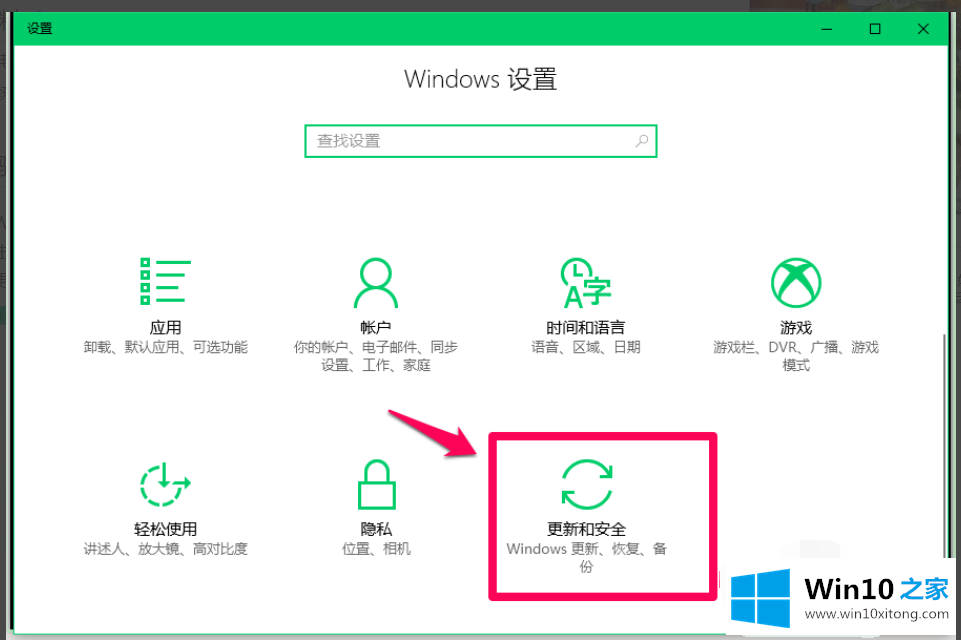
2、然后点击激活选项,并在右边选择更改产品密钥选项。
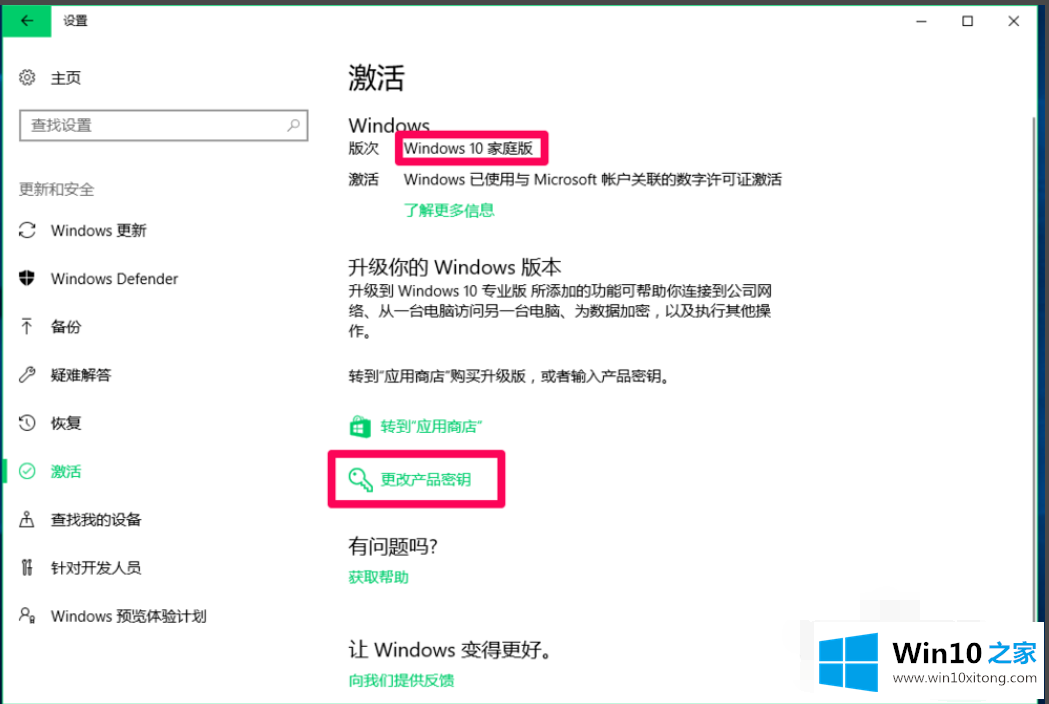
3、然后输入windows10专业版密钥:VK7JG-NPHTM-C97JM-9MPGT-3V66T到对话框里,并点击下一步按钮。
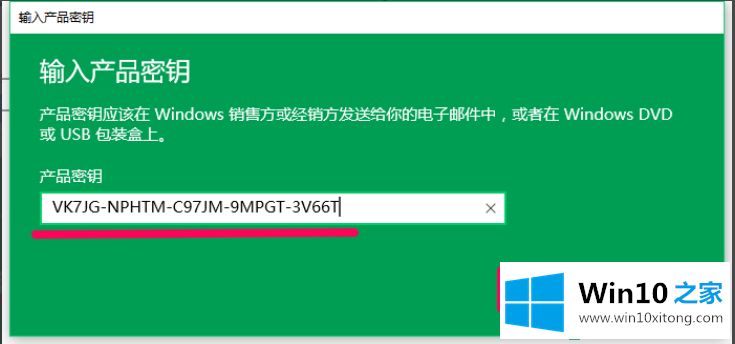
4、接着在弹出的升级你的windows版本对话框里带年纪开始按钮,然后就耐心等待系统自动更新就可以了。
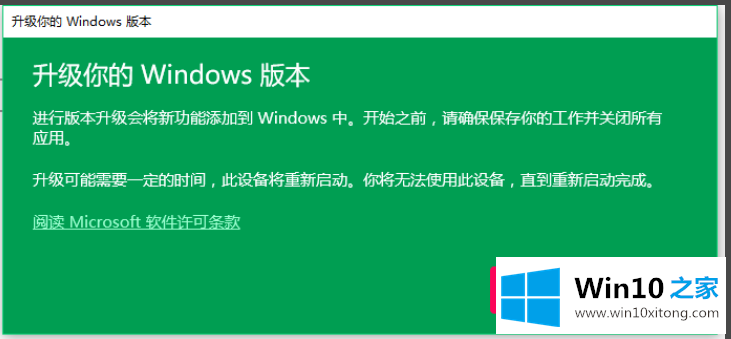
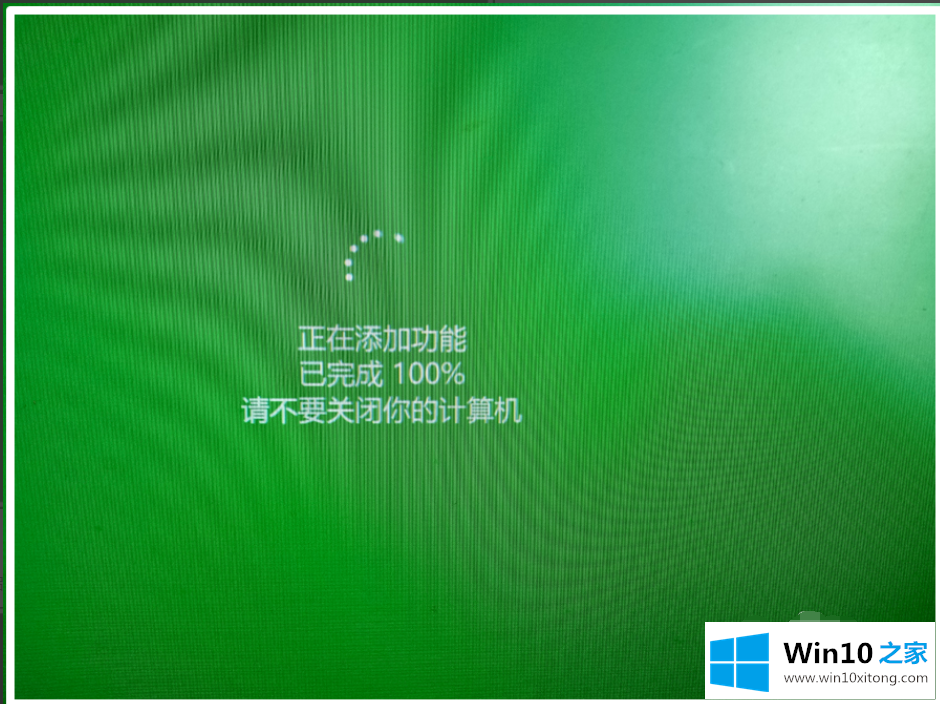
5、更新完成后,等待自动重启,随后我们进入到系统桌面,代表已经升级成功。
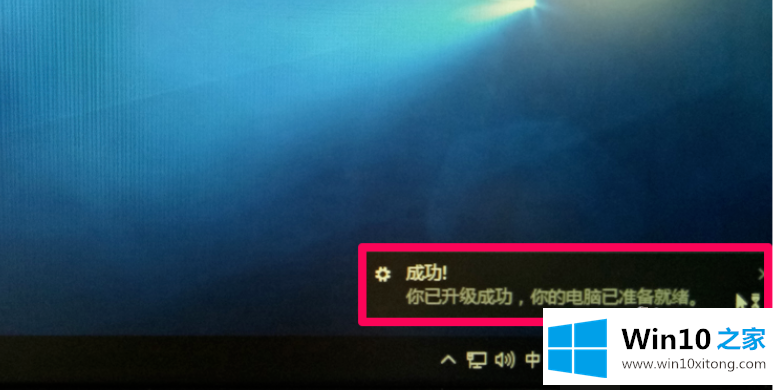
当然,小编还找到了另外一个更加快捷有效的方法,一起来看看吧。学会了可以适用于任何版本哦。 方法二:
1、首先我们需要在网上下载一个重装的软件,打开软件,然后选择在线重装功能。
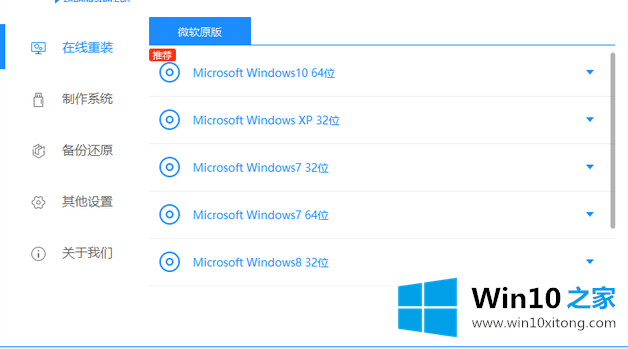
2、点击以后我们可以看到右边有说win10专业版。然后点击安装。
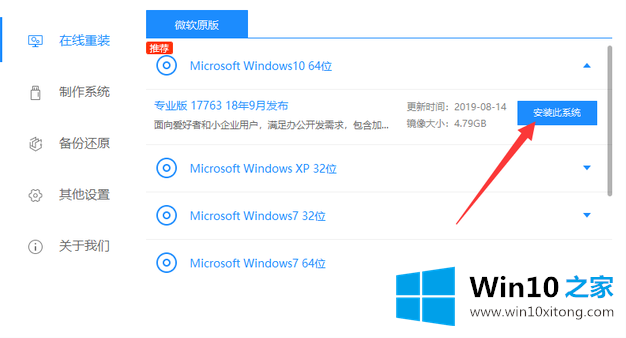
3、点击以后会给我推荐一下软件,如果有需要的就勾选,没有就直接点下一步。
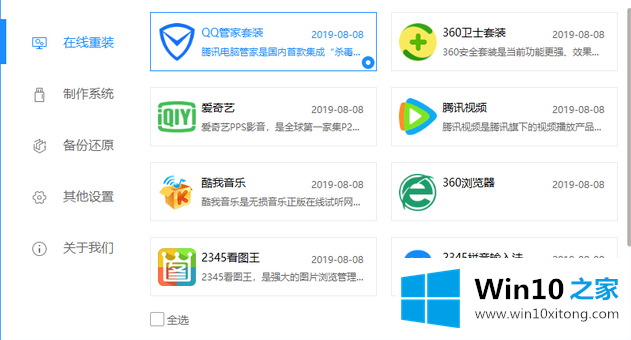
4、进入这一步操作基本上就等于完成了,因为已经不需要我们点击鼠标什么的了。只需要等待。。
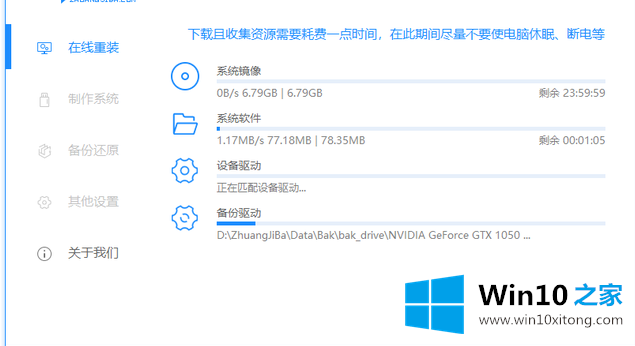
5、稍等十几分钟我们的win10专业版就装好了。
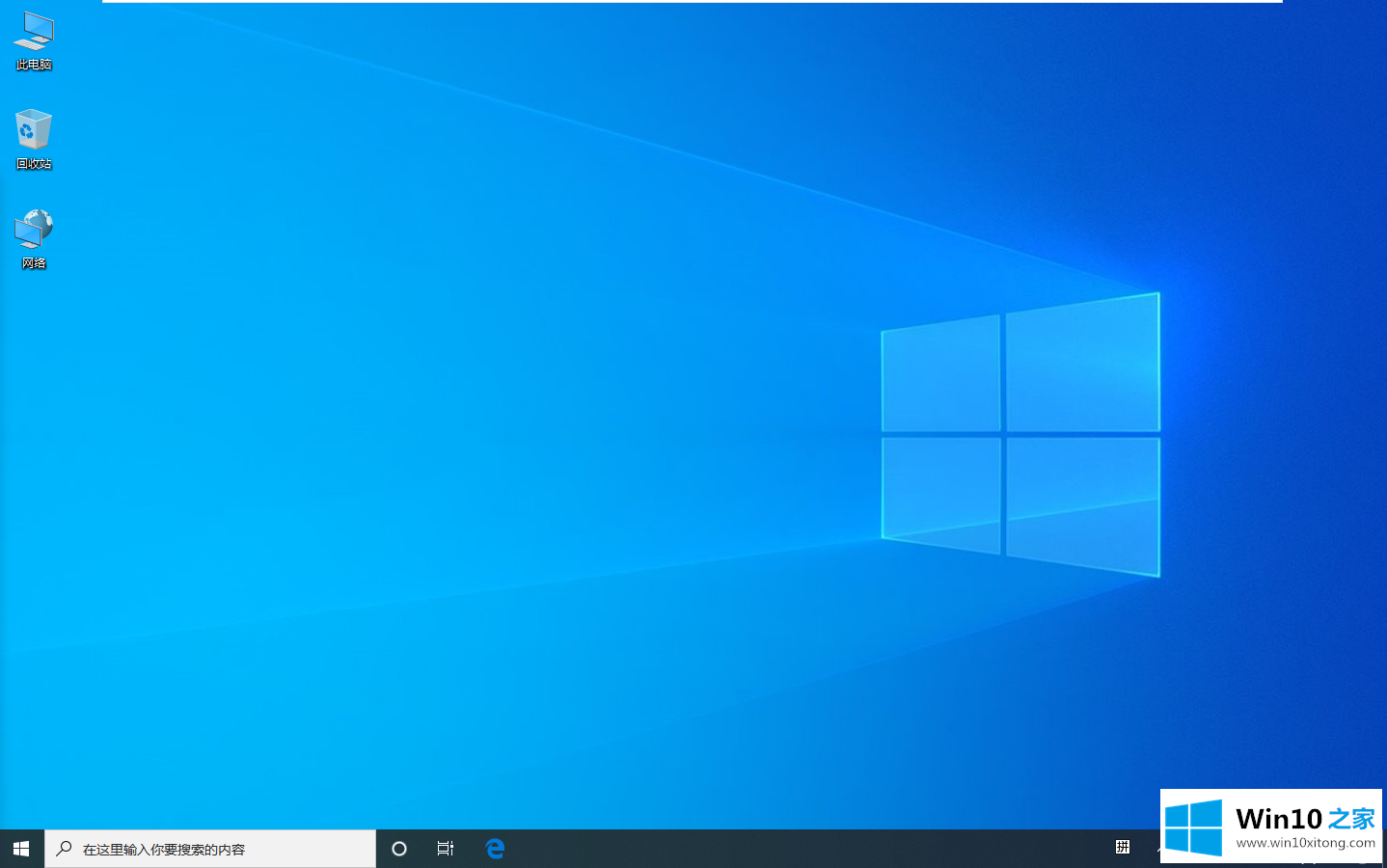
怎么样是不是很简单呢?你学会win10升级专业版了吗?
根据上面提供的方法,win10家庭版应该怎么升级专业版的问题就可以很轻松的解决了。如果问题还不能得到解决,可以用重装系统的办法进行解决,windows系统下载可以继续关注本站。
下一篇:主编帮您win10的详尽处理技巧